Tổng hợp 8 cách khắc phục iPhone không lên nguồn NHANH - CHUẨN nhất
iPhone không lên nguồn, sập nguồn không rõ nguyên do gây ra rất nhiều bất tiện cho người dùng. Phải làm sao để nhanh chóng khắc phục tình trạng này? Quý khách hãy cùng HnamMobile khám phá những tuyệt chiêu xử lý iPhone không lên nguồn nhanh và chuẩn nhất dưới đây nhé!
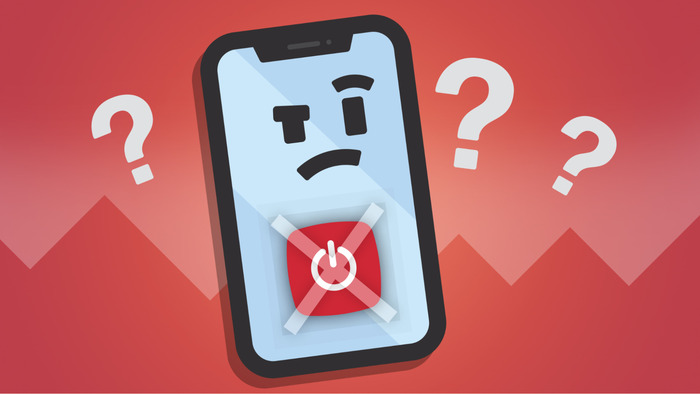
8 bí quyết giúp bạn đánh bay nỗi lo khi iPhone không lên nguồn
|
STT |
Nguyên nhân |
Cách khắc phục |
|
1 |
Máy hết pin |
Sạc đủ pin cho máy |
|
2 |
Xung đột phần mềm trong máy |
Xóa bớt phần mềm không cần thiết hoặc cập nhật phần mềm |
|
3 |
Màn hình điện thoại bị hỏng |
Restore máy hoặc Kiểm tra và thay màn hình điện thoại |
|
4 |
Sạc và cáp sạc có vấn đề |
Sử dụng sạc, cáp sạc chất lượng cao, đảm bảo chính hãng |
|
5 |
Pin iPhone bị hỏng |
Thay pin mới cho iPhone |
|
6 |
iPhone bị hỏng nguồn |
Sửa nguồn tại nhà hoặc tại trung tâm sửa chữa |
|
7 |
Hệ điều hành gặp sự cố |
Reset máy và cập nhật hệ điều hành |
|
8 |
Máy hỏng main |
Liên hệ địa chỉ sửa chữa gần nhất để xử lý |
1. iPhone không lên nguồn do cạn pin
Nguyên nhân:
iPhone cạn pin chính là một trong những nguyên nhân dẫn đến hiện tượng iPhone không lên nguồn hoặc tắt nguồn bất chợt.
Dấu hiệu để xác định nguyên nhân này rất đơn giản. Đầu tiên bạn phải cắm sạc cho iPhone. Nếu iPhone không lên nguồn và hiển thị biểu tượng pin đỏ nghĩa là điện thoại đã cạn pin và đang chờ sạc lại.
Cách khắc phục:
Cách khắc phục tình trạng này tương đối đơn giản. Bạn chỉ cần sạc pin sau đó khởi động lại iPhone là được. Trong những trường hợp này bạn không nhất thiết phải chờ cho đầy pin mà chỉ cần sạc đủ để iPhone lên nguồn. Tuy nhiên phương án tốt nhất vẫn là sạc iPhone cho đến khi pin báo đầy sau đó thực hiện các thao tác tiếp theo.
Chú ý: Tình trạng kiệt quệ pin diễn ra quá nhiều lần sẽ khiến pin và máy bị ảnh hưởng nghiêm trọng. Do đó trong quá trình sử dụng hãy để ý dung lượng pin, bạn có thể sạc iPhone từ lúc pin còn 10 - 20% dung lượng để vừa tránh cho điện thoại rơi vào tình trạng iPhone không lên nguồn vừa giúp tăng tuổi thọ pin.

iPhone không lên nguồn do điện thoại đã cạn pin
2. Xử lý iPhone không lên nguồn do xung đột phần mềm
Nguyên nhân: iPhone không lên nguồn hoặc bị tắt nguồn đột ngột có thể do máy đang bị quá tải. Đôi khi bạn sẽ gặp hiện tượng iPhone bị đứng máy khiến bạn không thể khởi động lại theo cách bình thường. Khi gặp hiện tượng này có thể xác nhận nguyên nhân là do xung đột phần mềm hoặc người dùng đang sử dụng quá nhiều ứng dụng cùng lúc.
Trong lúc này đừng cố nhấn phím Home hay sử dụng nút nguồn để khởi động máy. Thậm chí nếu bạn có cắm sạc để kích hoạt máy thì cũng không có khả năng khắc phục. Điều bạn cần làm là Hard Reset iPhone.
Cách khắc phục: Hard Reset
-
Bước 1: Cắm sạc khoảng 10 - 20 phút để đảm bảo máy của bạn đã được sạc 1 lượng pin nhất định.
-
Bước 2: : Nhấn và thả lần lượt các nút giảm và tăng âm lượng, mỗi nút thực hiện 1 lần.
-
Bước 3: Khởi động lại máy bằng cách nhấn và giữ phím Nguồn trong khoảng 5 - 10s. Chú ý giữ nguyên cho đến khi thấy logo trái táo khuyết xuất hiện.
Lưu ý:
-
Đối với iPhone 7 và 7 Plus, bạn cần phải giữ nút nguồn và phím giảm âm lượng.
-
Đối với iPhone 8 trở lên, bạn sẽ phải giữ phím nguồn và nhấn thả nhanh 2 nút tăng giảm âm lượng của điện thoại.

Hard Reset lại các dòng từ iPhone X trở đi với các thao tác đơn giản
3. Xử lý iPhone không lên nguồn do hỏng màn hình
Nguyên nhân: Việc iPhone không lên nguồn có thể là do màn hình đã bị hỏng. Điều này chủ yếu xuất phát từ sự bất cẩn của người dùng trong quá trình sử dụng. Một trong những lỗi thường gặp nhất là người dùng làm rơi điện thoại từ khoảng cách khá cao hoặc rơi điện thoại vào nước.
Nếu bạn thấy màn hình iPhone tối đen và không xuất hiện bất cứ thứ gì thì có thể đây là lỗi màn hình. Đừng cố gắng khởi động nguồn mà hãy thử kết nối iPhone với máy tính để restore.
Cách khắc phục:
3.1. Restore iPhone bằng cách kết nối với máy tính
Chúng ta thường có 2 giải pháp khi gặp phải trường hợp iPhone không lên nguồn do hỏng màn hình. Cách thường được áp dụng nhất là restore bằng máy tính với các bước cơ bản bao gồm:
-
Bước 1: Nối máy tính với iPhone bằng một loại dây cáp đạt tiêu chuẩn của Apple. Chú ý lựa chọn dây cáp USB có chất lượng tốt để đảm bảo tính ổn định khi sử dụng.
-
Bước 2: Phần kết nối thiết bị hoàn thành, nhấn vào biểu tượng điện thoại.
-
Bước 3: Bạn sẽ nhấn chọn “Restore”.
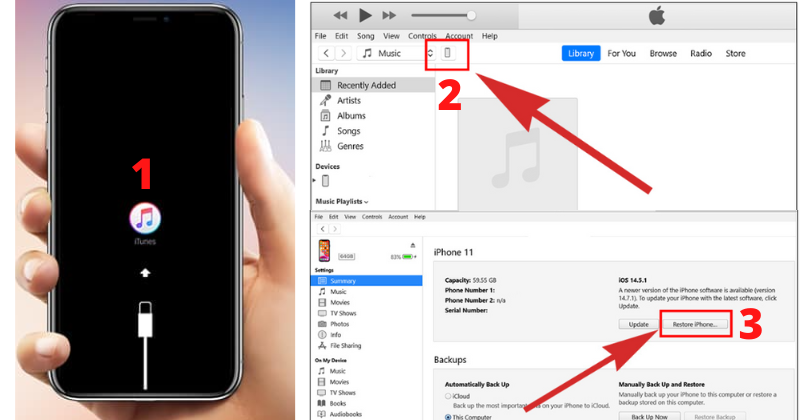
Hướng dẫn Restore iPhone bằng cách kết nối với máy tính
Về cơ bản thì sau khi khởi động bạn sẽ nhận thấy các chức năng hoạt động bình thường với màn hình hiện có. Như vậy thì xin chúc mừng vấn đề của bạn đã được giải quyết thành công. Còn nếu chức năng không thể khôi phục, bạn sẽ phải thử cách tiếp theo.
3.2. Thay màn hình điện thoại mới
Đây là cách nhanh và đảm bảo an toàn, hiệu quả nhất. Tuy nhiên chi phí cho cách giải quyết này khá cao và bạn cần lựa chọn địa chỉ uy tín. Ngoài ra màn hình mới đôi khi cũng giúp cảm ứng của iPhone mượt mà hơn, máy trông mới, đẹp hơn.
Hiện nay tại Hnam đang cung cấp dịch vụ thay màn hình điện thoại mới chỉ từ 890.000 VNĐ. Chúng tôi cam kết xử lý nhanh chóng trong khoảng 45 phút và bảo hành màn hình lên đến 12 tháng.

Thay màn hình chất lượng tại Hnam với giá chỉ từ 890.000 VNĐ
4. Khắc phục iPhone không lên nguồn do sạc và cáp sạc hỏng
Nguyên nhân: Pin iPhone sẽ bị ảnh hưởng nghiêm trọng nếu chúng ta sử dụng sạc bị hỏng, không còn đáp ứng được tiêu chuẩn cần thiết. Những trường hợp sử dụng sạc không chính hãng, không đúng tiêu chuẩn của nhà sản xuất cũng khiến tuổi thọ của pin giảm. Lúc này pin đã bị chai, dung lượng nhanh cạn khiến iPhone không lên nguồn hoặc ngắt nguồn một cách đột ngột.
Cách khắc phục: Sử dụng sạc và cáp sạc chính hãng
Sạc hỏng sẽ khiến iPhone nạp không đủ pin hoặc quá trình nạp không ổn định làm điện thoại nhanh hết pin hơn. Đây được xem là nguyên nhân gián tiếp dẫn đến iPhone không lên nguồn. Cách giải quyết nhanh nhất trong trường hợp này là chúng ta nên mua sạc mới. Chú chú là mua sạc chính hãng tại các địa chỉ uy tín để tránh tình trạng này tiếp diễn.
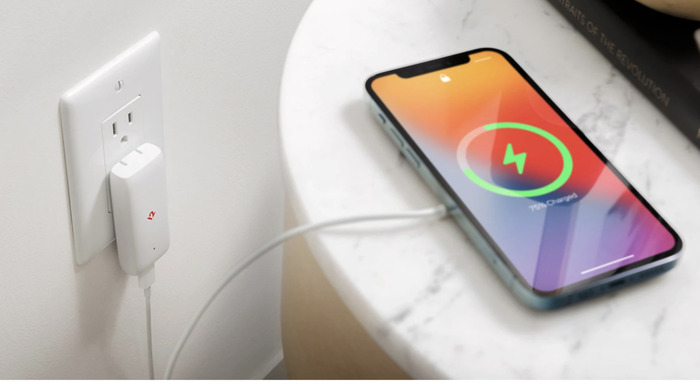
Sử dụng sạc chính hãng ngăn chặn tình trạng iPhone không lên nguồn
5. iPhone không lên nguồn do pin bị hỏng
Nguyên nhân: Pin iPhone bị hỏng thì tất nhiên không có đủ năng lượng để phục vụ cho máy hoạt động, khi đó iPhone sẽ không lên nguồn. Bạn hãy thử cắm sạc cho máy trong khoảng thời gian nhất định. Chúng ta có thể khẳng định pin iPhone đã gặp vấn đề nếu đã cắm sạc trong thời gian dài mà không thấy máy báo đang sạc pin.
Cách khắc phục: Kiểm tra và thay pin mới
Trong tình huống kiểm tra xem bộ sạc pin mà không có dấu hiệu hỏng mà pin vẫn không lên thì có khả năng pin đã bị hỏng. Lúc này để đảm bảo an toàn bạn không nên tiếp tục sạc pin mà nên mang máy đến địa chỉ uy tín để kiểm tra và thay pin mới nếu cần.

Thay pin iPhone tại trung tâm sửa chữa uy tín
6. iPhone bị lỗi hệ điều hành iOS
Nguyên nhân: Hệ điều hành iOS là linh hồn của iPhone, 1 khi hệ điều hành này bị lỗi, chắc chắn mọi cài đặt trên máy đều có vấn đề. Do đó hệ điều hành iOS gặp lỗi cũng có thể là nguyên nhân khiến iPhone không lên nguồn hay đột nhiên bị ngắt nguồn. Nếu thấy iPhone không lên nguồn mà chỉ hiện logo trái táo thì có khả năng máy bạn đang gặp vấn đề với hệ điều hành.
Cách khắc phục:
6.1. Sử dụng iTunes để khởi động máy
Bạn có thể kết nối với iTunes để khởi động lại máy bằng các thao tác sau:
-
Bước 1: Kết nối điện thoại với máy tính thông qua cáp sạc USB và khởi động iTunes trên máy tính.
-
Bước 2: Chờ đến khi iTunes hiển thị biểu tượng của thiết bị sau đó nhấn vào Summary.
-
Bước 3: Khôi phục lại các cài đặt trên máy bằng cách click Restore iPhone.
-
Bước 4: Chờ máy khởi động và xem hệ điều hành đã ổn định trở lại hay chưa.
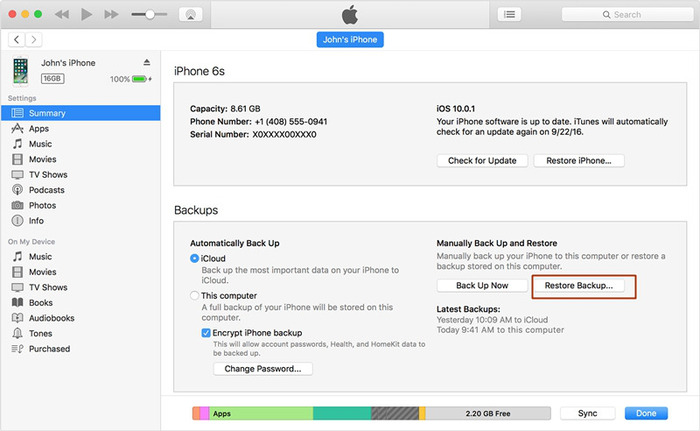
Khởi động lại iPhone bằng iTunes đơn giản, nhanh chóng
6.2. Reset máy và cập nhật hệ điều hành
Để tiến hành cách 2, chúng ta thực hiện lần lượt các bước sau:
-
Bước 1: Mở iPhone lên và chọn biểu tượng Cài đặt.
-
Bước 2: Tìm mục Cài đặt chung và nhấn chọn Cài đặt lại.
-
Bước 3: Chọn Đặt lại tất cả cài đặt sau đó tiếp tục nhấn Xóa tất cả nội dung và cài đặt.
Vào Cài Đặt > Cài Đặt Chung > Đặt Lại > Xóa tất cả nội dung và cài đặt Sau đó chúng ta có thể chờ cho máy tự quay lại với phiên bản cài đặt ban đầu. Trong trường hợp máy đã quay về với cài đặt gốc, chúng ta có thể tiếp tục cập nhật phiên bản hệ điều hành phù hợp bằng các thao tác: Bước 1: Chọn mục Cài đặt và nhấn chọn Cài đặt chung. Bước 2: Tiếp tục chọn Cập nhật phần mềm và máy sẽ hiển thị cho bạn phiên bản iOS cập nhật nhất. Bước 3: Nhấn chọn cập nhật để máy tiến hành tự động nâng cấp phiên bản iOS. Hướng dẫn 3 bước nâng cấp phiên bản iOS nhanh chóng Chúng ta có thể update ứng dụng trên iPhone bằng cách thủ công hoặc tự động như sau Phương pháp thủ công Bước 1: Truy cập vào App Store. Bước 2: Chọn Tài Khoản. Bước 3: Bạn có thể lựa chọn Cập nhật Tất cả (Update All) hoặc nếu muốn chỉ cập nhật một số ứng dụng nhất định thì hãy chọn nút Cập nhật (Update) bên cạnh ứng dụng mà bạn thấy cần thiết. Hướng dẫn cập nhật ứng dụng iPhone theo cách thủ công Phương pháp tự động Bước 1: Truy cập vào Cài đặt sau đó nhấn chọn biểu tượng App Store. Bước 2: Kích hoạt mục Cập nhật ứng dụng. Bước 3: Chờ máy tự update các ứng dụng. Hướng dẫn tự động cập nhật ứng dụng trên iPhone Nguyên nhân: Thiết bị của bạn đã hỏng nguồn nghĩa là điện thoại vẫn sạc pin nhưng năng lượng được sạc vào không cung cấp cho hoạt động của máy. Khi đó dù bạn có sạc nhưng máy vẫn không thể khởi động và lên nguồn. Nếu iPhone nóng lên mà không hiển thị đang sạc thì có khả năng điện thoại đã bị hỏng nguồn. Cách khắc phục: Sửa nguồn tại nhà hoặc tại trung tâm sửa chữa Trong trường hợp bạn nghi ngờ iPhone bị hỏng nguồn, có thể thử sửa chữa tại nhà nếu bạn có đủ kinh nghiệm và dụng cụ. Tuy nhiên nếu bạn không chắc chắn về tình huống này thì bạn cần giữ nguyên hiện trạng máy và tìm đến trung tâm sửa chữa. Việc cố gắng tự sửa chữa máy tại nhà khi không có chuyên môn có thể khiến máy trở nên tệ hơn. Sửa nguồn iPhone tại những địa chỉ tin cậy Nguyên nhân: Nguyên nhân này thường khá ít gặp nhưng không phải chưa từng xảy ra. Nếu main bị hỏng, máy không thể hoạt động bình thường và tất nhiên trường hợp xấu nhất là không lên nguồn, không thể tiếp tục sử dụng. Cách khắc phục: Liên hệ địa chỉ sửa chữa gần nhất để xử lý Hầu hết các lỗi do hỏng main đều cần chuyên gia xử lý với những dụng cụ chuyên nghiệp. Do đó nếu iPhone không lên nguồn bạn hãy mang iPhone đến những địa chỉ sửa chữa uy tín. Lưu ý rằng main là bộ phận rất quan trọng nên bạn cần lựa chọn những trung tâm sửa chữa đáng tin cậy như HnamMobile. Nếu quý khách đang cần tìm kiếm địa chỉ sửa chữa iPhone không lên nguồn uy tín với mức giá hấp dẫn thì hãy tham khảo Hnam. Với hơn 15 năm kinh nghiệm trong lĩnh vực kinh doanh và sửa chữa các thiết bị điện tử, chúng tôi cam kết: Sửa chữa iPhone nhanh chóng, đúng thời hạn hẹn trước với khách hàng. Khách hàng được quan sát toàn bộ quá trình sửa chữa và được lắng nghe giải thích, tư vấn chi tiết của các chuyên viên. Toàn bộ linh kiện tại Hnam đều đảm bảo chính hãng giúp khách hàng yên tâm tâm về chất lượng. Hệ thống 13 cửa hàng và 7 trung tâm sửa chữa bảo hành của Hnam luôn sẵn sàng phục vụ quý khách. Tất cả các dịch vụ tại Hnam đều có mức giá vô cùng hấp dẫn với nhiều ưu đãi tuyệt vời. Trên đây là những gợi ý về cách xử lý NHANH - HIỆU QUẢ nhất khi gặp tình huống iPhone không lên nguồn. Nếu quý khách vẫn còn băn khoăn về bất cứ vấn đề nào liên quan hãy gọi ngay đến hotline 1900 2012 của Hnam để được tư vấn chi tiết hơn. Chúng tôi luôn sẵn lòng giải đáp tất cả những thắc mắc của quý khách! HnamMobile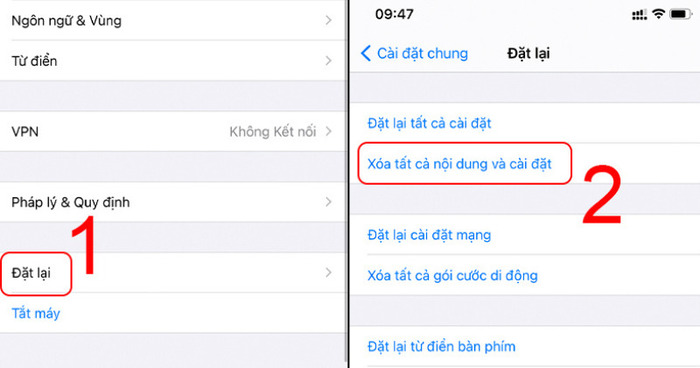
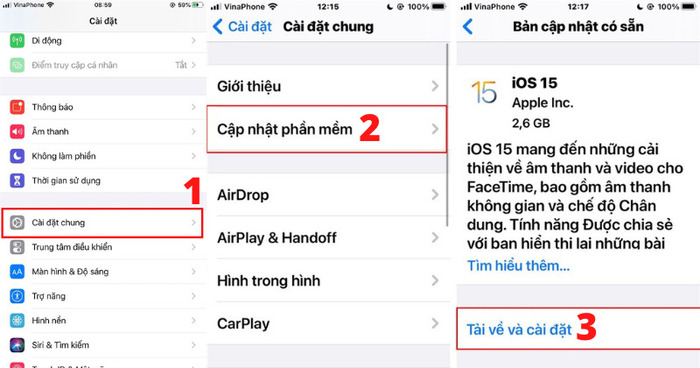
6.3. Xóa bớt hoặc update ứng dụng trên iPhone
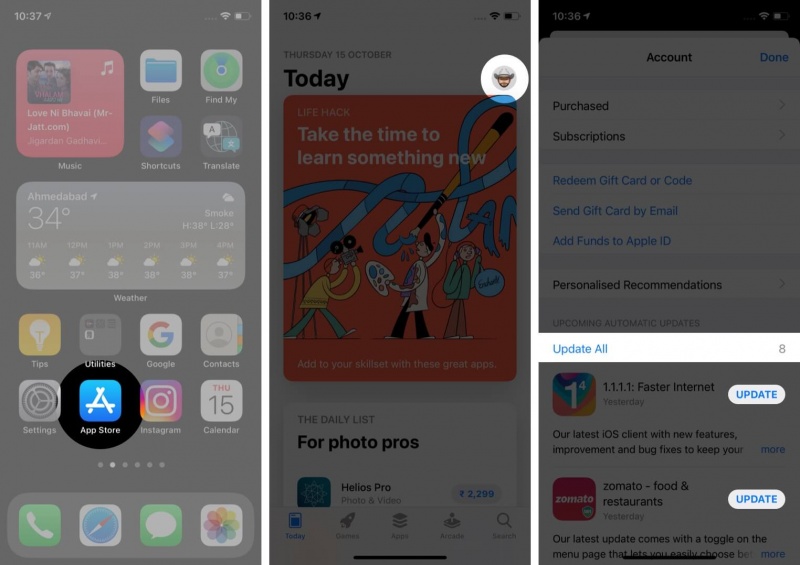
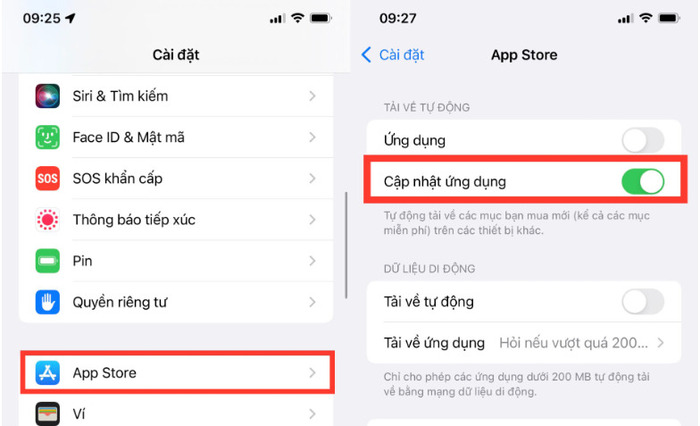
7. iPhone bị hỏng nguồn

8. Máy hỏng main
9. Sửa chữa iPhone không lên nguồn tại Hnam - NHANH CHÓNG, BẢO ĐẢM
Danh mục
Sản phẩm mới
XEM TẤT CẢ
So sánh iPhone 14 Pro và 14 Plus: Lựa chọn nào phù hợp với bạn?

Chiêm ngưỡng trọn bộ 09 màu iPhone 14 ấn tượng

Samsung chính thức ra mắt thế hệ đồng hồ thông minh mới - Galaxy Watch 5 series

Bản beta mới nhất của Xcode 14 chứng thực màn hình luôn hiển thị trên iPhone 14 Pro
Thủ thuật - Ứng dụng
XEM TẤT CẢ
Apple Watch – Trợ Thủ Đắc Lực Giúp iPhone Trở Nên Hoàn Hảo Hơn

Sạc iPhone Nhanh Chuẩn Với MagSafe: Tối Ưu Hiệu Suất, Bảo Vệ Thiết Bị

Cách Tùy Chỉnh Ứng Dụng Mail Trên iOS 18.2 Để Trở Về Giao Diện Cũ

Có Nên Bật Chế Độ Tiết Kiệm Pin Trên iPhone? Giải Đáp Đầy Đủ & Chính Xác

iPhone Giờ Đây Còn Là Cả Một Chiếc Ví Thông Minh: Trải Nghiệm Apple Wallet Từ A–Z
THU GỌN
ÁP DỤNG
HnamMobile thông báo
Tắt




